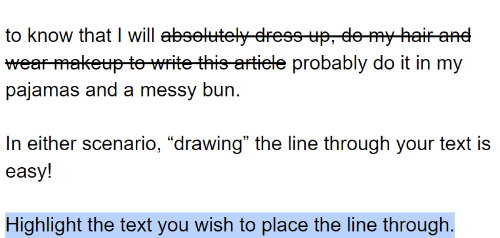Ya mencioné cuánto confío en Google Docs. Si aún no está utilizando este increíble conjunto de herramientas, se lo está perdiendo. No me molestaré en ensalzar las virtudes en este momento. Honestamente, solo necesita estar ocupado y hacer el cambio.
Muchas funciones y opciones de cada programa de Docs funcionan igual que las herramientas de Microsoft Office. Puede encontrar y navegar fácilmente lo que necesita. Sin embargo, no todo es fácil de encontrar al principio. Créame, he tenido que sentarme y buscar demasiadas veces dónde estaba algo. Hoy te ayudaré a descubrir rápidamente cómo poner una línea en texto en Google Docs.
Cómo pasar una línea por el texto en Google Docs
Puede haber ocasiones en las que esté trabajando en algo, especialmente cuando esté colaborando con otros y necesite realizar cambios en un documento. Aún así, aún no está listo para quitar ninguna de sus etiquetas originales. Aquí es donde dibujar una línea en el texto, llamado tachado, puede resultar útil.
Personalmente, hago una cantidad ridícula de listas en Google Docs y puedo acceder a ellas en mi teléfono. ¡Ser capaz de tachar cosas de mi lista mientras las compro / termino pero aún las mantengo visibles es casi milagroso para mi mente olvidadiza!
Algunas personas también usan el tachado para transmitir el verdadero significado de sus palabras. Por ejemplo, quiero que sepas que absolutamente voy a vestirme, peinarme y maquillarme para escribir este artículo, probablemente haciéndolo en pijama y con un moño desordenado.
En cualquier escenario, «dibujar» la línea a través de su texto es fácil.
Resalte el texto en el que desea colocar la línea.
Ahora haga clic en «Formato» en la parte superior de la página, coloca el cursor sobre «Texto» entonces escoge «Cerrada» desde el menú contextual.
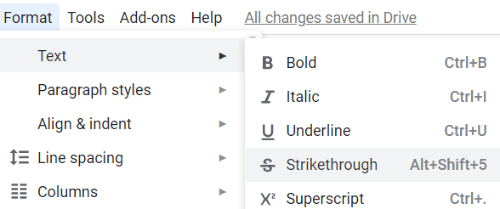
¡Ha terminado! ¿Cuan genial es eso?
Alternativamente, si eres una especie de atajo como yo, puedes resaltar tu texto y mantener presionado «ALT», «Cambio» y el numero «5» llaves al mismo tiempo.
Nota: si está usando una Mac, el atajo sería mantener presionada la «CMD», «Cambio» y «X» llaves.
¿Qué otros tipos de preguntas de Google Docs puedo ayudarte a responder?